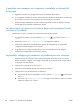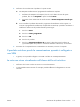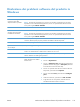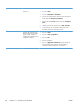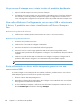HP Officejet Pro X451 and X551 - User Guide
●
È stata selezionata la porta della stampante corretta.
●
Il computer e il prodotto sono collegati alla stessa rete wireless.
Sul pannello di controllo viene visualizzato il messaggio: La
funzione wireless di questo prodotto è stata disattivata
1.
Toccare il pulsante Configurazione
e poi toccare il menu Installazione wireless.
2. Toccare il pulsante Attiva/disattiva wireless, quindi toccare il pulsante On.
Il prodotto non stampa dopo che è stata eseguita la configurazione
della rete wireless
1. Verificare che il prodotto sia acceso e pronto.
2. Accertarsi di aver eseguito il collegamento alla rete wireless corretta.
3. Verificare che la rete wireless funzioni correttamente.
a.
Sul pannello di controllo, toccare il pulsante Configurazione
e poi toccare la voce di
menu Rete.
b. Selezionare la voce Stampare test rete wireless per eseguire il test della rete wireless. Il
prodotto stampa un rapporto con i risultati.
4. Verificare che sia selezionato il prodotto o la porta corretta.
a.
Per stampanti installate senza il programma di installazione completo:
1. Dall'elenco di stampanti sul computer, fare clic con il destro sul nome di questo
prodotto, fare clic su Proprietà e aprire la scheda Porte.
2. Accertarsi di aver selezionato la casella accanto a Porta stampante virtuale per
USB.
b. Se si è installato il prodotto utilizzando il programma di installazione sul CD oppure si è
scaricato il programma di installazione completo dal sito Web HP, è possibile visualizzare o
modificare l'indirizzo IP del prodotto facendo quanto segue:
i. Fare clic su Start.
ii. Fare clic su Tutti i programmi.
iii. Fare clic su HP.
iv. Fare clic sul prodotto.
v. Fare clic su Aggiorna indirizzo IP per aprire l'utilità che riporta l'indirizzo IP
(“precedente”) noto del prodotto e consente di cambiare l'indirizzo IP, se necessario.
5. Accertarsi che il computer funzioni correttamente. Se necessario, riavviare il computer.
ITWW
Risoluzione dei problemi di rete wireless
169